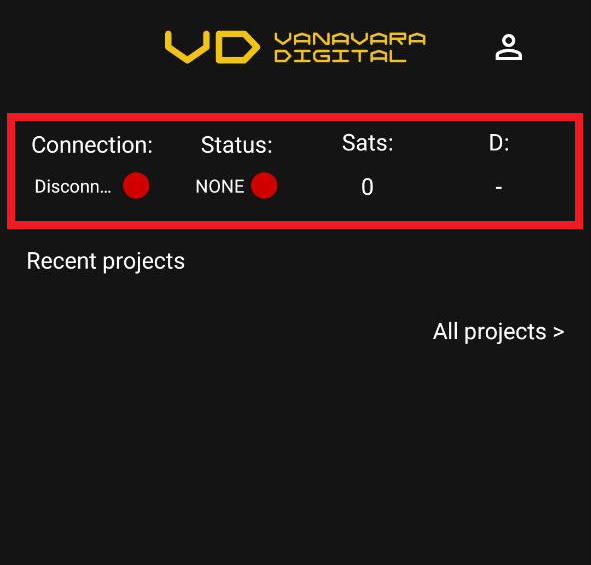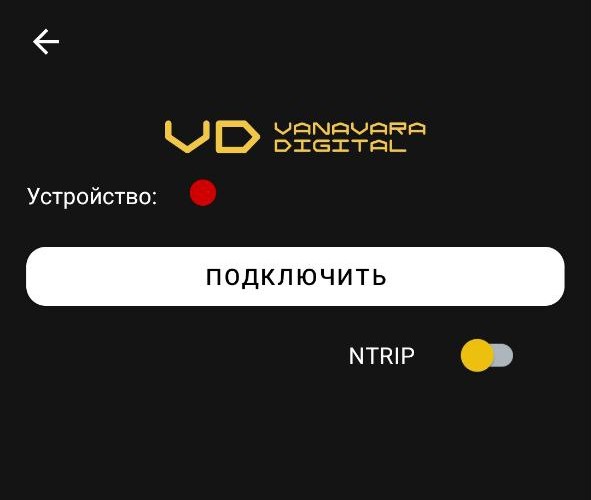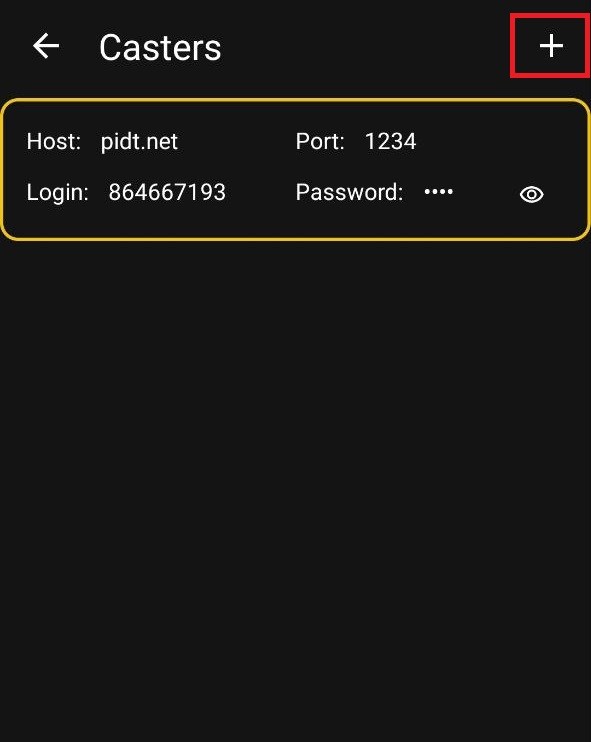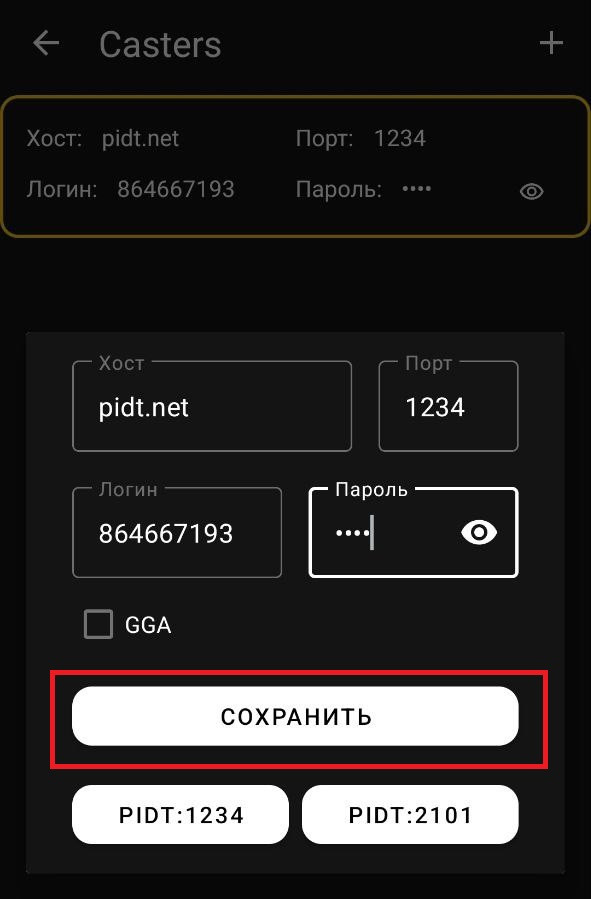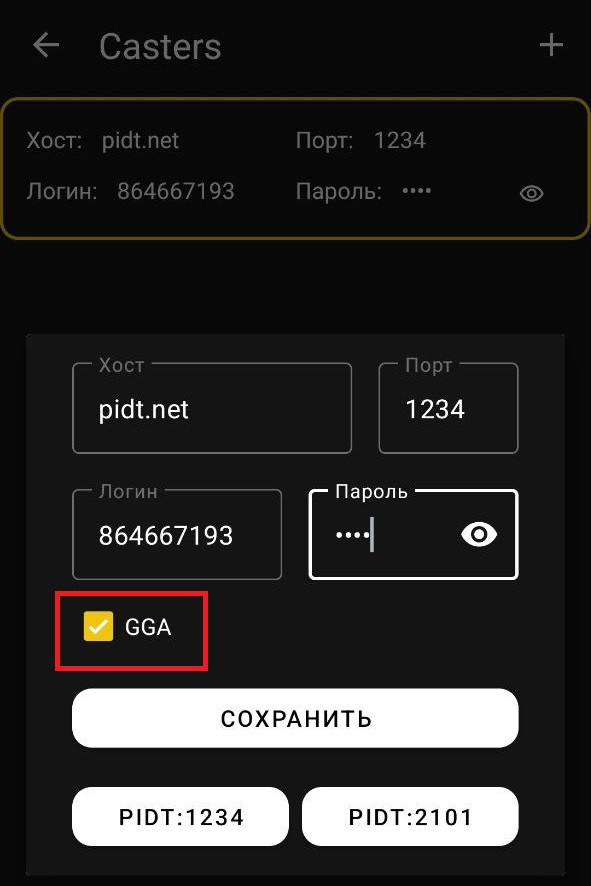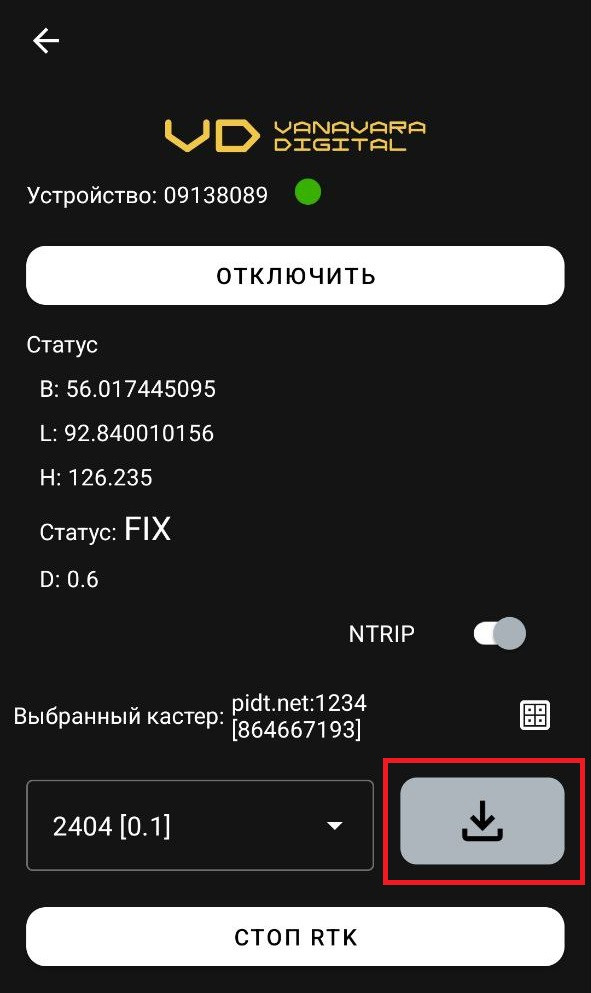Подключение к приёмнику
Для установки соединения с приёмником, необходимо перейти в раздел подключения, используя поле на главном экране. После этого, нажать кнопку "Подключить" и выбрать вариант подключения (BLE / USB).
Если вы решили подключиться через BLE, пожалуйста, убедитесь, что Bluetooth на вашем смартфоне активирован. Затем выберите приёмник из предложенного списка для осуществления подключения. Если вы предпочли вариант через USB, начните с выбора приёмника из списка, разрешите доступ к устройству, а затем снова нажмите на приёмник в списке устройств для завершения подключения.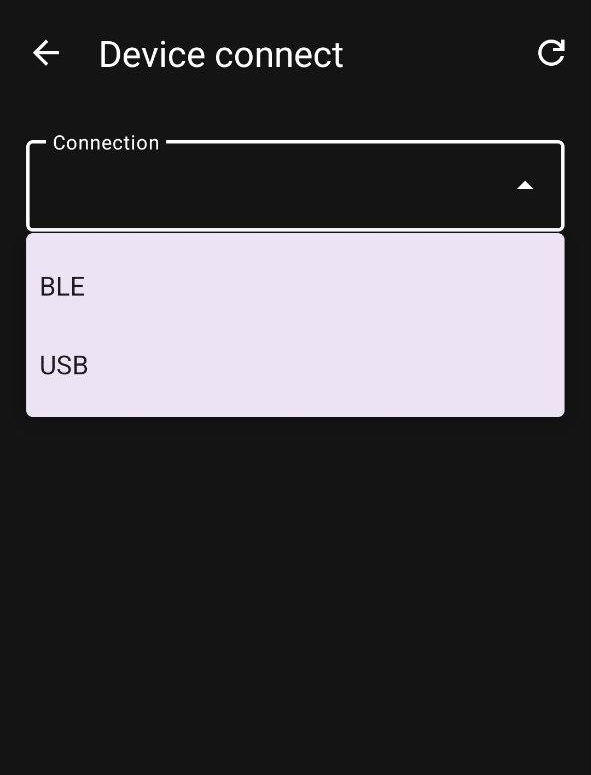
Подключитесь к NTRIP кастеру для получения РТК координат, нажав кнопку "NTRIP". После этого откроется окно, в котором вы сможете выбрать базу и ввести необходимые данные для подключения к кастеру.
Введите все требуемые данные для подключения к сети RTK, например pidt.net:
-
хост: pidt.net
-
порт: 1234
-
пароль и логин из Telegram бота PiDATA user bot
Чтобы внести эти данные, просто нажмите на кнопку, выделенную на скриншоте красным цветом.
Далее откроется окно, в котором можно добавить новую сеть по кнопке “+” и сохранить данные о РТК сети по кнопке “Сохранить”. После сохранения, выберите нужную сеть, нажав на неё. Данные будут автоматически добавлены в соответствующее поле.
Также можно установить каждому кастеру отправку пакетов GGA, для работы с VRS сетями. На скриншоте красным цветом выделен значок настройки.
После настройки РТК сети, выберите из списка ближайшую базовую станцию и нажмите кнопку "Старт RTK", которая активирует передачу RTK поправок с NTRIP кастера на ваш приёмник. Кнопка для загрузки списка базовых станциях, выделена на скриншоте ниже.
После настройки приёмника, PiCap начнёт получать РТК-координаты, которые в свою очередь будут записаны в метаданные снимка.